Mudanças entre as edições de "Controllr/Aplicativos/Relatórios/Relatório Endereços"
De BrByte Wiki
< Controllr | Aplicativos | Relatórios
(Criou página com 'TODO') |
|||
| (9 revisões intermediárias por 4 usuários não estão sendo mostradas) | |||
| Linha 1: | Linha 1: | ||
| − | + | =Endereços= | |
| + | |||
| + | No App [[arquivo:Report-address.png]] Endereços, você pode realizar relatórios para ter endereço de cada cliente. | ||
| + | |||
| + | <div class="img-responsive align-center">[[arquivo:controllr-aplicativo-cadastros-endereco.png|link=]]</div> | ||
| + | |||
| + | |||
| + | {| class="table table-bordered table-striped" style="text-align:center;" | ||
| + | !style="text-align:center" colspan="2"| Endereços | ||
| + | |- | ||
| + | !style="text-align:center; width:17%;"| Menu | ||
| + | !style="text-align:center;"| Descrição | ||
| + | |- | ||
| + | ! style="text-align:left; vertical-align:middle;"| Relatório | ||
| + | | style="text-align:left; vertical-align:middle;"| Abre uma outra janela de [[Controllr/Aplicativos/Cadastros/Relatório_de_Endereços | relatório de endereços]] mostrando quantidade de contratos por cidades. | ||
| + | |- | ||
| + | ! style="text-align:left; vertical-align:middle;"| Cidade | ||
| + | | style="text-align:left; vertical-align:middle;"| Digite o nome da cidade que desejar listar | ||
| + | |- | ||
| + | ! style="text-align:left; vertical-align:middle;"| Bairro | ||
| + | | style="text-align:left; vertical-align:middle;"| Digite o nome do bairro que desejar listar | ||
| + | |- | ||
| + | ! style="text-align:left; vertical-align:middle;"| Endereço | ||
| + | | style="text-align:left; vertical-align:middle;"| Digite o nome do endereço (rua/avenida) que desejar listar | ||
| + | |- | ||
| + | ! style="text-align:left; vertical-align:middle;"| Cliente- Status | ||
| + | | style="text-align:left; vertical-align:middle;"| Marque qual o status do cliente deseja listar:<br>[[arquivo:reports.png|link=]] Todas <br>[[arquivo:dot-green.png|link=]] Ativos<br>[[arquivo:dot-blue.png|link=]] Interessados<br>[[arquivo:dot-light.png|link=]] Desabilitados | ||
| + | |- | ||
| + | ! style="text-align:left; vertical-align:middle;"| Cliente- Tipo | ||
| + | | style="text-align:left; vertical-align:middle;"| Marque qual o tipo de cliente deseja listar:<br>[[arquivo:reports.png|link=]] Todas<br>[[arquivo:dot-green.png|link=]] Pessoa Física<br>[[arquivo:dot-blue.png|link=]] Pessoa Jurídica | ||
| + | |- | ||
| + | ! style="text-align:left; vertical-align:middle;"| Padrão | ||
| + | | style="text-align:left; vertical-align:middle;"| Marque se deseja listar por endereço padrão do cliente:<br>[[arquivo:reports.png|link=]] Todas<br>[[arquivo:dot-green.png|link=]] Sim<br>[[arquivo:dot-blue.png|link=]] Não | ||
| + | |- | ||
| + | ! style="text-align:left; vertical-align:middle;"| [[arquivo:export.png|link=]] Exportar | ||
| + | | style="text-align:left; vertical-align:middle;"| Após aplicar os filtros, poderá realizar a exportação desse relatório no formato:<br>[[arquivo:dot-green.png|link=]] Excel<br>[[arquivo:dot-light.png|link=]] CSV<br>[[arquivo:dot-blue.png|link=]] HTML | ||
| + | |- | ||
| + | ! style="text-align:left; vertical-align:middle;"| Colunas Ocultas | ||
| + | | style="text-align:left;"| Você pode complementar o seu relatório habilitando colunas ocultas dessa janela. Para aparecer a opção de colunas ocultas você deve passar o mouse em cima da coluna (qualquer coluna), então irá aparecer uma seta para baixo. Clique nela e vá na opção [[arquivo:columns.gif|link=]] '''Columns'''<br><br><div class="img-responsive">[[arquivo:controllr-aplicativos-colunas-ocultas.png|link=]]</div> | ||
| + | |- | ||
| + | |} | ||
| + | [[category:Relatórios]] | ||
| + | __NOEDITSECTION__ | ||
Edição atual tal como às 17h19min de 18 de dezembro de 2023
Endereços
No App ![]() Endereços, você pode realizar relatórios para ter endereço de cada cliente.
Endereços, você pode realizar relatórios para ter endereço de cada cliente.
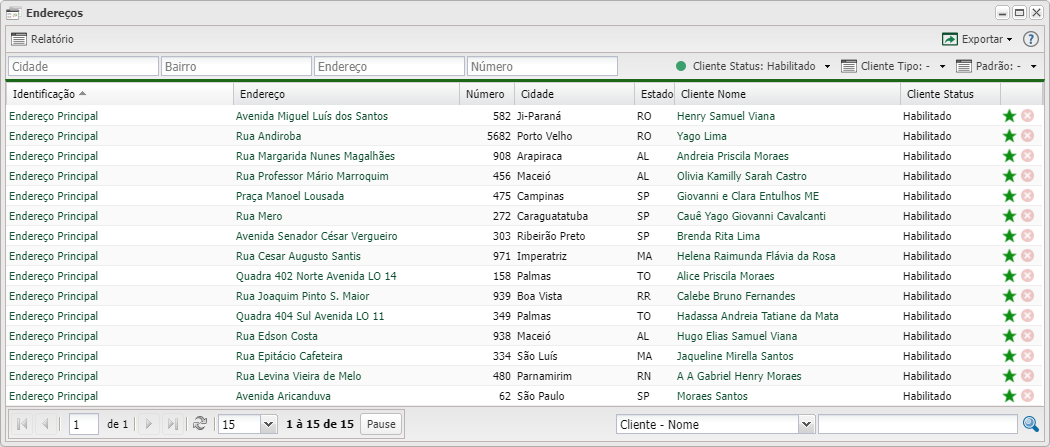
| Endereços | |
|---|---|
| Menu | Descrição |
| Relatório | Abre uma outra janela de relatório de endereços mostrando quantidade de contratos por cidades. |
| Cidade | Digite o nome da cidade que desejar listar |
| Bairro | Digite o nome do bairro que desejar listar |
| Endereço | Digite o nome do endereço (rua/avenida) que desejar listar |
| Cliente- Status | Marque qual o status do cliente deseja listar: |
| Cliente- Tipo | Marque qual o tipo de cliente deseja listar: |
| Padrão | Marque se deseja listar por endereço padrão do cliente: |
| Após aplicar os filtros, poderá realizar a exportação desse relatório no formato: | |
| Colunas Ocultas | Você pode complementar o seu relatório habilitando colunas ocultas dessa janela. Para aparecer a opção de colunas ocultas você deve passar o mouse em cima da coluna (qualquer coluna), então irá aparecer uma seta para baixo. Clique nela e vá na opção  |
